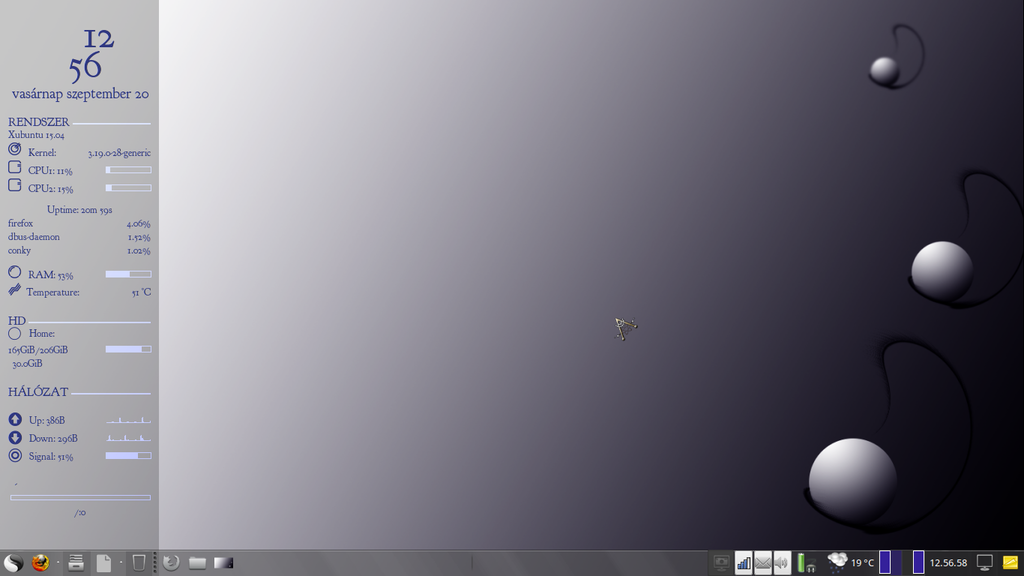GIMP - futurisztikus háttérkép
No akkor íme a tegnap este beharangozott gimp how to...
Első lépésként kérjünk egy új vásznat, tetszőleges mérettel, de persze akkorát amekkora képet szeretnénk a végén. Az útvonal eszközt használva elkészítjük a kiindulási görbénket.
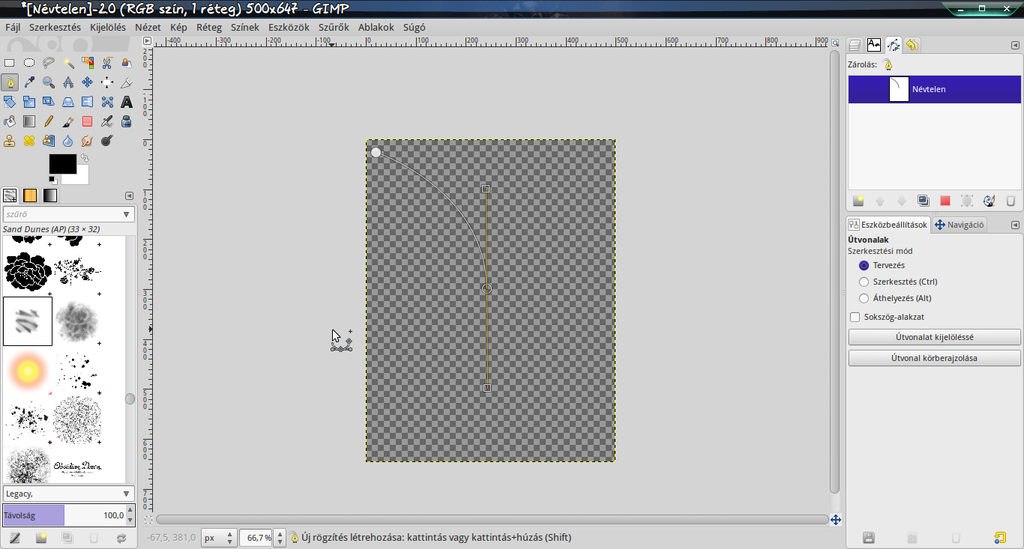
A második pont "kattintásánál" hagyjuk lenyomva az egeret és húzzuk lefelé.

Végül a harmadik pontunkat is kijelölve kész a görbénk.
Következő lépésben az ecset eszközt használva végezzük el a képen látható beállításokat.[Ecsetdinamika beállítása]2.8-as GIMP-et használóknak az egyedi ecsetdinamika beállításához egy kis segítség, amit én is az este kutattam ki/nem saját képekkel/:
Nyissuk meg az ecsetdinamika-választó párbeszédablakot:

A megjelenő ablakban válasszuk ki az új ecsetdinamika létrehozása opciót:

Jelen esetben a nyomás és a méret közti négyzetet kell bepipálnunk.

A távolságot az ablak bal oldalának alján állítsuk be valahol 5 és 9 közé.
Végezetül az útvonalunkat rajzoljuk körül a már beállított ecsettel.

Ha mindent jól csináltunk akkor valami hasonlót kell, hogy kapjunk:

A következő lépésben a Polárkoordináták nevű torzító szűrőt fogjuk használni./Szűrők --> Torzítás --> Polárkoordináták/

Ha pontosan adtuk meg a beállításokat akkor valami hasonló lesz az eredmény:

Ezután ismételten a szűrőkhöz nyúlunk /Szűrők--> Torzítás--> Szél / és elvégezzük a megfelelő beállításokat.


Majd megismételjük a polárkoordinátás szűrést, csak más paraméterekkel.


Kérünk egy új átlátszó réteget és azon folytatjuk a munkát. Berajzolunk egy kör az ábrán látható módon:

Következő lépésben a színátmenet eszközt használva a bal felső saroktól kiindulva átlósan kitöltjük. /Figyeljünk a beállításokra/

A kört tartalmazó réteget tegyük az útvonal mögé, ha eddig még nem tettük meg. Ezután a radír eszközt használva kicsit nagyítva a képünkön töröljük ki a kör elé "belógó" részeket, így tényleg olyan hatást keltünk, mintha a kör hátul lenne.

Elkészítjük a háttér rétegét egy egyszerű színátmenettel.

Tegyük láthatatlanná a háttér rétegét, majd Szerkesztés --> Látható másolása és beilleszjük egy új rétegként.

Készítsünk róla pár másolatot, mozgassuk el és méretezzük át.

A gauss elmosást /Szűrők --> Elmosás --> Gauss-elmosás/ használva további mélységet adhatunk képünknek.

Szerkesztés --> látható másolása és ismételten új rétegként illeszjük be a másolatunkat, majd, hogy egy kis színt adjunk a képünknek állítsuk át az előtér színét.

A Színek menü leképezés --> színátmenet-leképezés pontját alkalmazzuk a rétegen, végezetül pedig a réteg módját normálról rávetítésre állítjuk át.
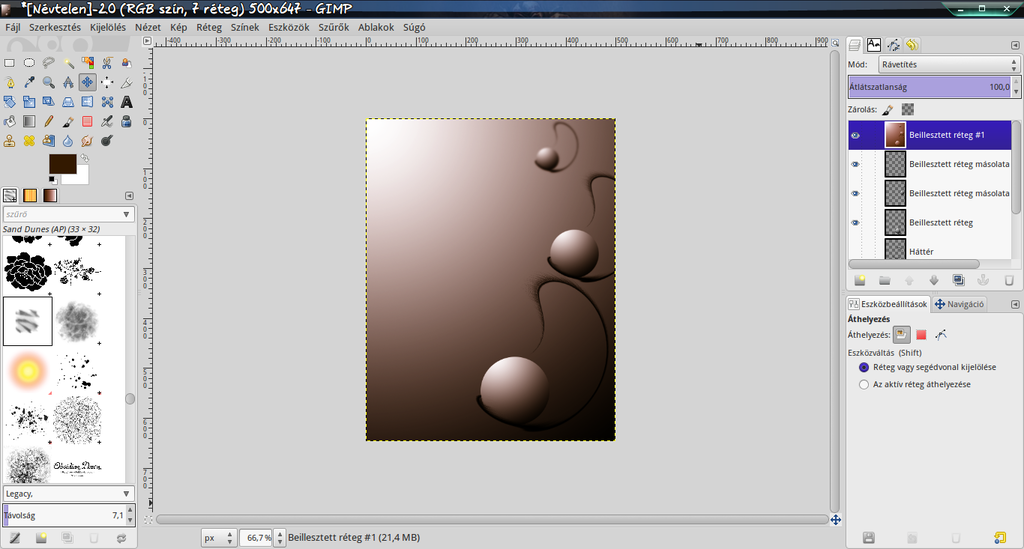
És ezzel meg is volnánk.
Azt hiszem a végeredmény háttérképnek sem utolsó....
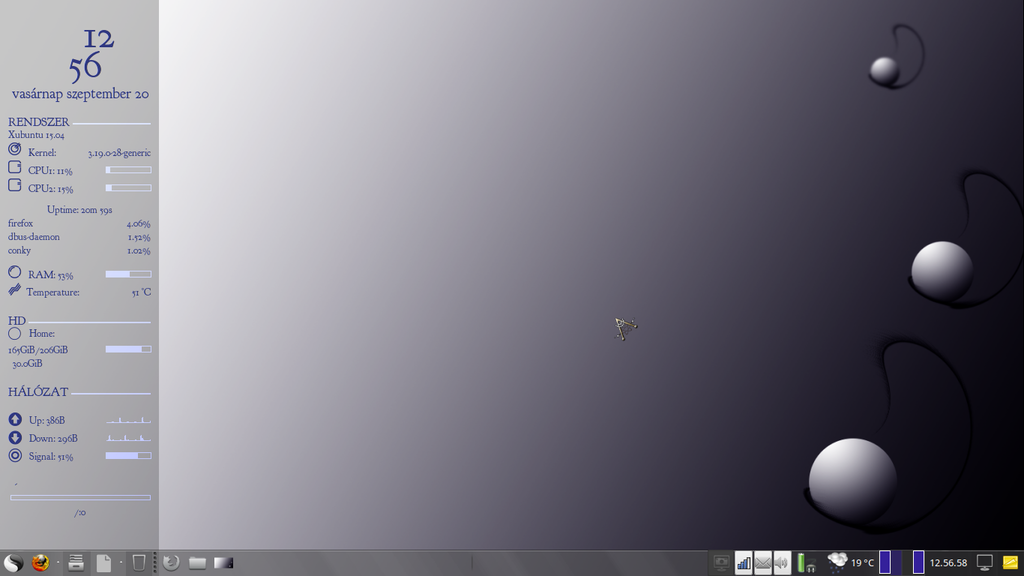
Első lépésként kérjünk egy új vásznat, tetszőleges mérettel, de persze akkorát amekkora képet szeretnénk a végén. Az útvonal eszközt használva elkészítjük a kiindulási görbénket.
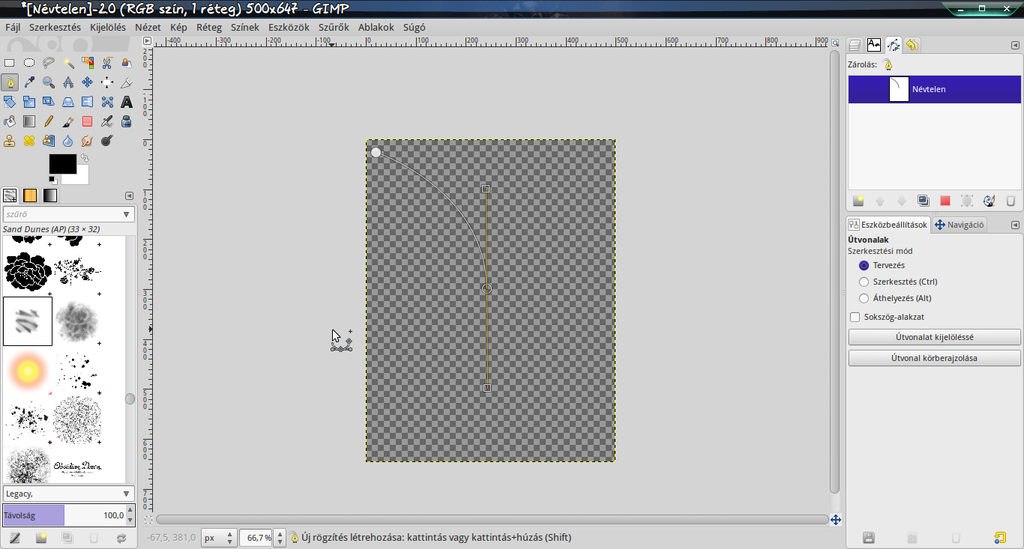
A második pont "kattintásánál" hagyjuk lenyomva az egeret és húzzuk lefelé.

Végül a harmadik pontunkat is kijelölve kész a görbénk.
Következő lépésben az ecset eszközt használva végezzük el a képen látható beállításokat.[Ecsetdinamika beállítása]2.8-as GIMP-et használóknak az egyedi ecsetdinamika beállításához egy kis segítség, amit én is az este kutattam ki/nem saját képekkel/:
Nyissuk meg az ecsetdinamika-választó párbeszédablakot:

A megjelenő ablakban válasszuk ki az új ecsetdinamika létrehozása opciót:

Jelen esetben a nyomás és a méret közti négyzetet kell bepipálnunk.

A távolságot az ablak bal oldalának alján állítsuk be valahol 5 és 9 közé.
Végezetül az útvonalunkat rajzoljuk körül a már beállított ecsettel.

Ha mindent jól csináltunk akkor valami hasonlót kell, hogy kapjunk:

A következő lépésben a Polárkoordináták nevű torzító szűrőt fogjuk használni./Szűrők --> Torzítás --> Polárkoordináták/

Ha pontosan adtuk meg a beállításokat akkor valami hasonló lesz az eredmény:

Ezután ismételten a szűrőkhöz nyúlunk /Szűrők--> Torzítás--> Szél / és elvégezzük a megfelelő beállításokat.


Majd megismételjük a polárkoordinátás szűrést, csak más paraméterekkel.


Kérünk egy új átlátszó réteget és azon folytatjuk a munkát. Berajzolunk egy kör az ábrán látható módon:

Következő lépésben a színátmenet eszközt használva a bal felső saroktól kiindulva átlósan kitöltjük. /Figyeljünk a beállításokra/

A kört tartalmazó réteget tegyük az útvonal mögé, ha eddig még nem tettük meg. Ezután a radír eszközt használva kicsit nagyítva a képünkön töröljük ki a kör elé "belógó" részeket, így tényleg olyan hatást keltünk, mintha a kör hátul lenne.

Elkészítjük a háttér rétegét egy egyszerű színátmenettel.

Tegyük láthatatlanná a háttér rétegét, majd Szerkesztés --> Látható másolása és beilleszjük egy új rétegként.

Készítsünk róla pár másolatot, mozgassuk el és méretezzük át.

A gauss elmosást /Szűrők --> Elmosás --> Gauss-elmosás/ használva további mélységet adhatunk képünknek.

Szerkesztés --> látható másolása és ismételten új rétegként illeszjük be a másolatunkat, majd, hogy egy kis színt adjunk a képünknek állítsuk át az előtér színét.

A Színek menü leképezés --> színátmenet-leképezés pontját alkalmazzuk a rétegen, végezetül pedig a réteg módját normálról rávetítésre állítjuk át.
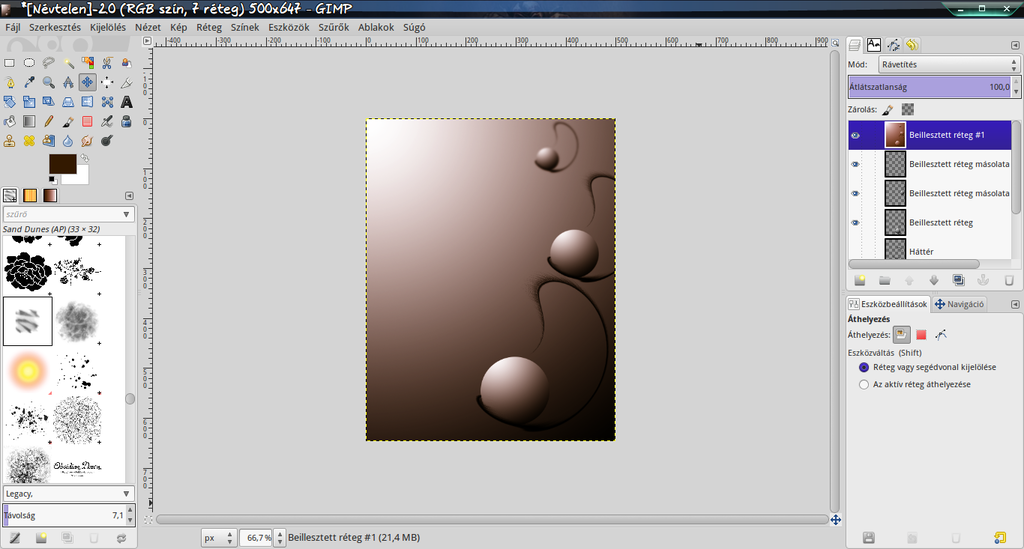
És ezzel meg is volnánk.
Azt hiszem a végeredmény háttérképnek sem utolsó....